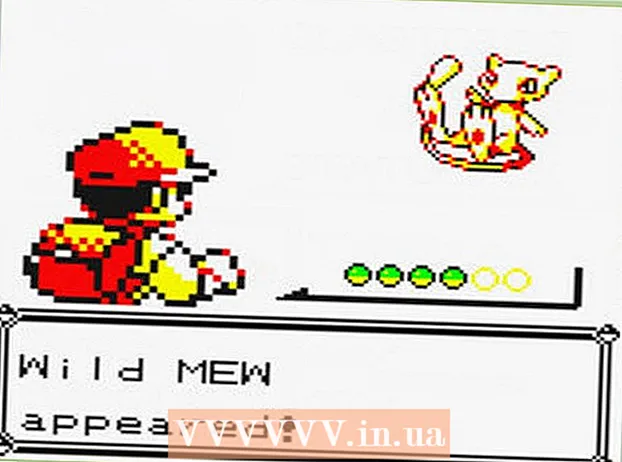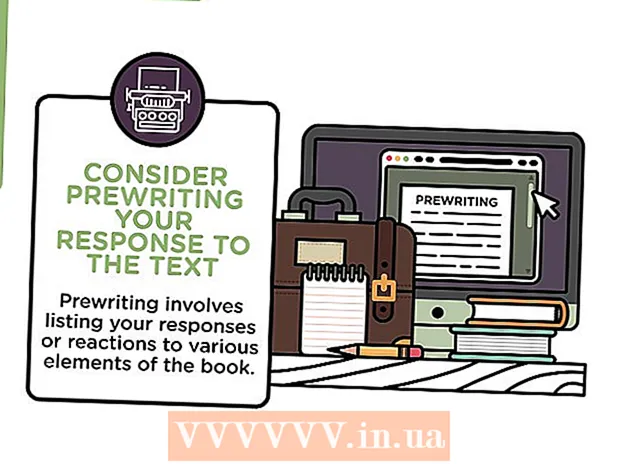Autor:
Laura McKinney
Datum Stvaranja:
9 Travanj 2021
Datum Ažuriranja:
25 Lipanj 2024
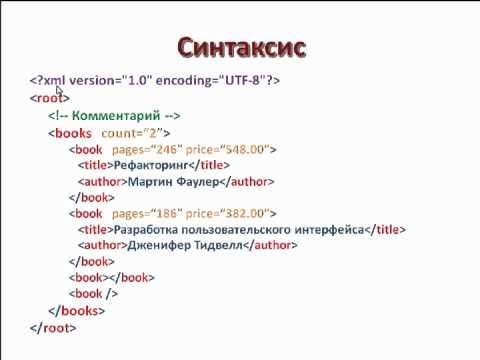
Sadržaj
XML je skraćenica od eXtensible Markup Language - proširivi označni jezik. HTML standard je verzija XML-a koja se koristi za stvaranje web stranica u pregledniku. Prednost XML-a je u tome što možemo koristiti bilo koju oznaku koju želimo i rasporediti je na bilo koji način. Mnogi se različiti formati dokumenata oslanjaju na XML standarde, poput DOCX datoteke koju koristi Microsoft Word. XML datoteke mogu se lako pregledavati u preglednicima, ali svaki preglednik drugačije obrađuje XML podatke. Možete otvoriti XML datoteke pohranjene na web stranicama ili ih pregledavati na računalu.
Koraci
Metoda 1 od 2: Otvorite XML datoteku u pregledniku
Otvorite Firefox, Chrome ili Safari.

Otvorite XML datoteku. Kliknite URL XML datoteke ili kliknite XML datoteku, povucite je i ispustite u novi prozor preglednika.
Pogledajte XML datoteku. XML oznake bit će ljubičaste boje, dok će se XML podaci prikazivati kao običan tekst. U preglednicima Chrome i Safari kliknite oznake strelice da biste skupili ili proširili skup oznaka. Za Firefox kliknite znak - ili + da biste saželi ili proširili kartice.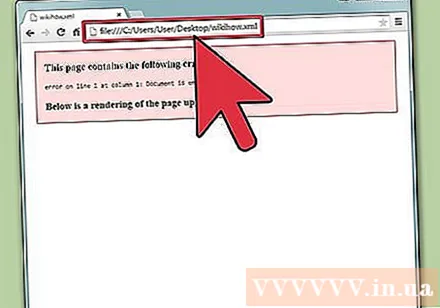
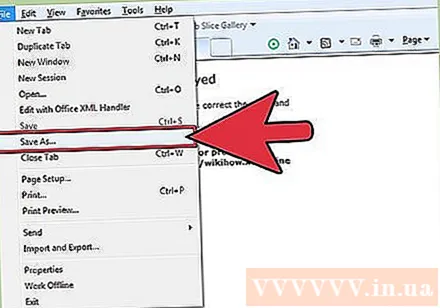
Spremite XML datoteku. Ako XML datoteku gledate na web stranici i želite je spremiti, kliknite izbornik Datoteka, a zatim Spremi. Odaberite mjesto na kojem želite spremiti XML datoteku, a zatim kliknite Spremi. oglas
Metoda 2 od 2: Prikaz i uređivanje XML datoteka na računalu sa sustavom Windows
Preuzmite XML Notepad. XML Notepad je preglednik i uređivač XML datoteka koji je izdala tvrtka Microsoft. Možete preuzeti ili samostalni instalacijski program preuzeti na https://xmlnotepad.codeplex.com. Veze su u odjeljku Opis projekta.
- Ako koristite Mac OS X, TextWrangler je besplatni uređivač teksta koji ističe oblikovanje oznaka u XML datotekama kako bi olakšao uređivanje.

Instalirajte XML Notepad. Otvorite preuzetu instalacijsku datoteku Notepad XML i slijedite upute za postavljanje da biste instalirali program.
Otvorite XML datoteku pomoću Notepad XML-a. Otvorite Notepad XML. Kliknite izbornik Datoteka, a zatim Otvori. Pronađite XML datoteku na računalu i odaberite Otvori.
Pregledajte XML datoteke u prikazu stabla. Prikaz stabla razdvaja XML oznake na lijevoj bočnoj traci. Kliknite karticu Prikaz stabla, a zatim kliknite karticu da biste u njoj prikazali tekst.
Pregledajte XML datoteku u načinu XSL izlaza. Način XSL izlaza prikazuje XML datoteku kao da se pregledava u pregledniku.
Uredi XML datoteku. Uredite XML datoteku kao tekstualnu datoteku. Softver XML Notepad ima brojne značajke za rad s XML datotekama. oglas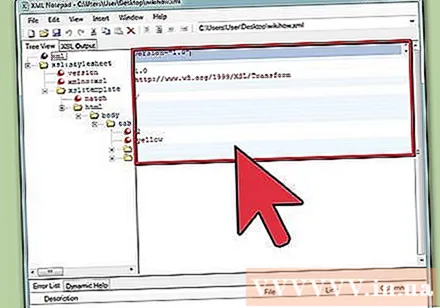
Savjet
- Povremeno se XML datoteka može oštetiti. U tom ćete slučaju od svog preglednika primiti poruku o pogrešci. Trebali biste preuzeti datoteku, a zatim je otvoriti pomoću XML uređivača.
- Ako primite privitke koji će vjerojatno biti uredski dokumenti (pošiljatelj prilaže grupu datoteka, od kojih neke imaju nastavak a.doc, a neke imaju.xml), samo trebate urediti proširenje. ekstenzije datoteka i otvorite ih pomoću softvera Office.